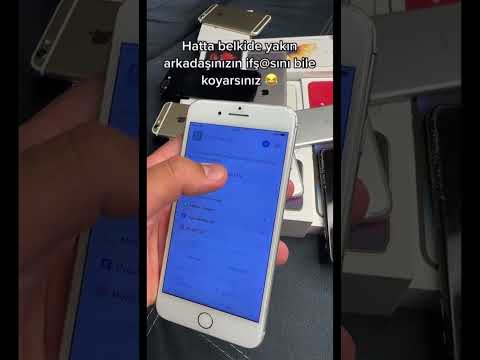Dijital kameranızın işlevleri üzerinde daha fazla kontrol sahibi olmak istiyorsanız, ISO'yu ayarlayın. ISO (Uluslararası Standardizasyon Örgütü), kameranızın ışığa duyarlılığını belirler. Deklanşör hızı ve diyaframa ek olarak ISO, çektiğiniz görüntülerin kalitesinden sorumludur. İster bir tripoddan çekim yapıyor olun, ister olumsuz ışık koşullarından en iyi şekilde yararlanmaya çalışıyor olun, ISO ile oynayarak fotoğraflarınızı büyük ölçüde iyileştirebilirsiniz.
adımlar
Yöntem 1/2: Bir ISO Ayarı Seçme

Adım 1. Işık hassasiyetini kontrol etmek için ISO ayarını kullanın
Kameranızın ISO'sunu ayarladığınızda, görüntüleme sensörünün ışığa ne kadar duyarlı olduğunu belirlemiş olursunuz. Bu, diyafram açıklığı ve deklanşör hızıyla birlikte görüntülerinizin kalitesini belirleyecektir. ISO seviyeleri değişse de, standart bir aralık 200 ile 1600 arasındadır.
200 gibi ayar ne kadar düşük olursa, kameranın o kadar fazla ışığa ihtiyacı olacaktır. Ayar ne kadar yüksek olursa, kullanabileceğiniz enstantane hızı o kadar yüksek olur

Adım 2. Çekiminizin parlaklığını belirleyin
Kendi ISO'nuzu ayarlamaya hazır olduğunuzda, aydınlatma ihtiyaçlarınızı belirleyin. Düşük ışıkta fotoğraf çekiyorsanız, sensörün ışığa karşı ekstra duyarlı olması gerekir, bu nedenle 800 gibi daha yüksek bir ISO seçin. Parlak ışıkta fotoğraf çekiyorsanız, örneğin daha düşük bir ISO ile başlayabilirsiniz. 100 veya 200.
Görüntünüz için en iyi ISO'yu belirleyebilmek için farklı ISO seviyelerinde birkaç deneme çekimi yapın

Adım 3. Aksiyon çekimlerini fotoğraflamak için yüksek bir ISO seçin
Hızlı hareket eden bir nesnenin veya bir spor etkinliğinin fotoğrafını çekiyorsanız, hareketi dondurmak için muhtemelen yüksek bir deklanşör hızı kullanıyorsunuzdur. Yüksek deklanşör hızı veya yüksek hareketli çekimler için kamera sensörü, maruz kaldığı kısa süreli ışığa karşı ekstra duyarlı olması için yüksek olmalıdır.
- Örneğin, bir yarışı fotoğraflamak için en az 1600'lük bir ISO seçebilirsiniz.
- Bir sanat galerisi veya konser gibi karanlık bir odada veya yapay ışıkla iç mekanlarda çekim yapacaksanız, ekstra ışık eklemek için kameranın flaşını kullanın.
- Minimum alan derinliği ile doğal ışıkta bir portre çekmek için açıklığı artırın, böylece kamera sensörüne daha fazla ışık vurur. Ardından, aradığınız kaliteyi elde edene kadar ISO'yu ayarlayın.

Adım 4. Görüntü grenliliğini azaltmak için daha düşük bir ISO seçin
ISO seviyelerinde yükseldikçe, parazit olarak da adlandırılan grenliliğin daha da kötüleştiğini fark edeceksiniz. En iyi kalitede görüntü elde etmek için görüntünüz için yapabileceğiniz en düşük ISO'da çekim yapmaya çalışın. Dijital tek lensli refleks (DSLR) fotoğraf makinelerinin paraziti azaltmak üzere tasarlandığını ve bu nedenle yüksek ISO ile çekim yapmanın daha kolay olduğunu unutmayın.
- Parlak bir odada fotoğraf çekmek, flaş kullanmak veya açık havada gündüz çekimleri yapmak gibi düşük ISO ile parlak ışıkta çekim yapıyorsanız, grenli görüntüler genellikle sorun olmaz.
- Kompakt bir dijital kamera kullanıyorsanız, paraziti azaltacak teknolojiye sahip olmadığı için daha düşük bir ISO kullanmayı deneyin.
- Natürmort çekiyorsanız veya tripod kullanıyorsanız, düşük bir ISO ayarı kullanabilirsiniz. Bu aynı zamanda daha ayrıntılı ve daha kaliteli bir görüntü elde etmenizi sağlayacaktır.

Adım 5. Düşük ISO ayarları için bir tripod kurun
Düşük aydınlatma ve düşük deklanşör hızıyla fotoğraf çekiyorsanız, bulanık görüntüler elde etme olasılığınız daha yüksektir. Kameranın sallanmasını önlemek ve daha net görüntüler elde etmek için bir tripod kurun ve kameranızı buna sabitleyin.
Tripod ile düşük bir ISO hızından daha yüksek kaliteli bir görüntü elde ediyor olsanız bile, hareket fotoğrafı çekiyorsanız bunun yardımcı olmayacağını unutmayın
Yöntem 2/2: Kameranızın ISO'sunu Ayarlama

Adım 1. Kameranızın ISO kontrolünü bulun
Bir DSLR'niz varsa, muhtemelen ISO'yu kameranın üstündeki ve arkasındaki bir LCD ekranda ayarlayabilirsiniz. Kompakt bir dijital fotoğraf makinesi ile çekim yapıyorsanız arka taraftaki LCD ekranı kullanabilirsiniz.
Kameranıza bağlı olarak, kameranın yanında veya üstünde belirlenmiş bir ISO kontrol düğmesine sahip olabilirsiniz. Kontrolü bulmak için kılavuzunuzu kontrol edin

Adım 2. Başlamak için kameranızın otomatik ISO ayarını seçin
Nereden başlayacağınızdan emin değilseniz veya fotoğraflarınız için en uygun ISO değerine dikkat etmek istiyorsanız, kameranızın otomatik ISO ayarını kullanın. Bunu seçtiyseniz, resimleriniz için ISO'yu manuel olarak ayarlamanız gerekmez.
Biraz kontrol istiyorsanız, kameranızın ISO'da sınırlar belirlemenize izin verip vermeyeceğini kontrol edin. Örneğin, ISO'yu 1600 ile sınırlayabilirsiniz

Adım 3. Bir ISO ayarı seçmek için ISO menüsünde ilerleyin
Kameranızın arkasındaki veya üstündeki ISO düğmesine bastığınızda, LCD ekranda bir menü açılır veya küçük LCD ekranınızda tek bir sayı belirir. İstediğiniz ISO ayarına ulaşana kadar sayılar arasında gezinmek için kaydırma tekerleğini veya ok düğmelerini kullanın. Ardından numarayı seçin.
Uç:
Fotoğraf makinenizin belirlenmiş bir ISO düğmesi yoksa, ISO ayarına erişmek için Bilgi veya Menü düğmesine basın.

Adım 4. Yarı otomatik ayarlarla oynayın
ISO ve diyaframı veya deklanşör hızını kontrol etmek istiyorsanız, kameranızı AV (diyafram için) veya TV (deklanşör için) önceliğine getirin. Bunlar aynı zamanda çekim yapacağınız ISO'yu seçmenize de izin verir.
Daha da fazla kontrol için kameranızın Manuel veya Program düğmesine basın. Bunlar ISO, diyafram açıklığı ve deklanşör hızını seçmenize olanak tanır
Video - Bu hizmet kullanılarak YouTube ile bazı bilgiler paylaşılabilir

İpuçları
- Diyaframı ve deklanşör hızını buna göre ayarlamadığınız sürece, güneşli bir gün için 100 veya 200 ISO ve bulutlu bir gün için 400 ISO iyidir.
- Bazı lenslerde isteğe bağlı bir görüntü sabitleme ayarı olabilir. Yüksek bir ISO'da çekim yapıyorsanız, muhtemelen bulanıklığı azaltmak için kullanmalısınız.